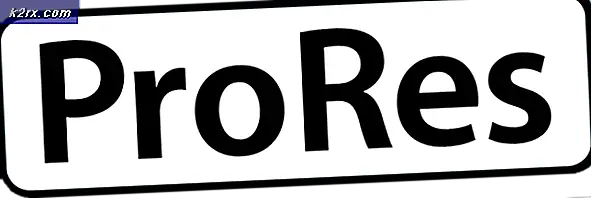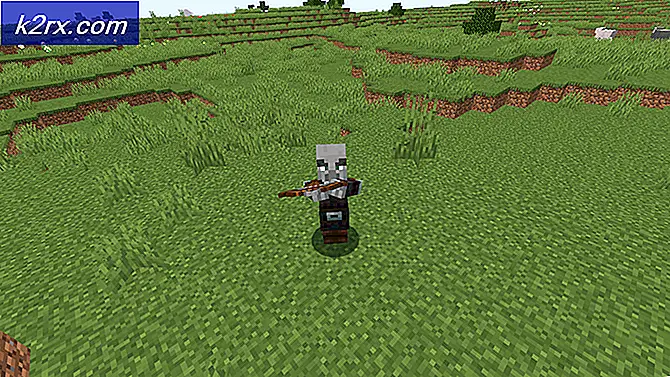Fix: Elemen Tidak Ditemukan Kesalahan pada Windows 10
Beberapa pengguna telah melaporkan elemen Explorer.exe tidak ditemukan kesalahan saat mencoba membuka aplikasi Microsoft Edge atau Microsoft Store . Masalah ini biasanya terjadi setelah pengguna meng-upgrade dari versi Windows yang lebih lama ke Windows 10 .
Jika saat ini Anda berjuang dengan masalah ini, kami telah berhasil mengidentifikasi beberapa perbaikan potensial yang memungkinkan pengguna dalam situasi yang sama untuk menyelesaikan masalah. Harap ikuti setiap metode dalam urutan dan lewati setiap perbaikan potensial yang tidak berlaku untuk situasi Anda. Mari kita mulai.
Metode 1: Uninstal Lenovo OneKey Theater
Sebagian besar pengguna yang mengalami masalah ini ada di desktop atau laptop Lenovo. Jika Anda berada dalam situasi yang sama, masalah ini mungkin disebabkan oleh fitur Lenovo internal (One Key Theatre ).
Catatan: Metode ini hanya berlaku jika Anda mengalami masalah ini pada perangkat keras Lenovo. Jika Anda memiliki produsen PC / laptop yang berbeda, Anda tidak akan dapat mengikuti langkah-langkah yang dijelaskan di bawah ini.
OneKey Theater adalah utilitas jam tangan untuk OneKey yang akan ditekan dan menyesuaikan pengaturan tampilan dan audio ke preset. Ternyata, perangkat lunak itu bertentangan dengan komponen Windows sebagai salah satu prosesnya adalah mendengarkan tombol yang ditekan.
Jika Anda memilikinya di sistem Anda, Anda dapat dengan mudah menghapus perangkat lunak OneKey Theater . Untuk melakukan ini, buka jendela Run ( tombol Windows + R ), ketik appwiz.cpl dan tekan Enter . Setelah Anda masuk ke layar Program dan Fitur, klik kanan pada OneKey Theater dan pilih Uninstall .
Jika ini belum menyelesaikan masalah Anda atau jika tidak berlaku, pindah ke metode di bawah ini.
Metode 2: Memulai kembali layanan File Explorer melalui Task Manager
Perbaikan populer lain yang memungkinkan pengguna untuk memperbaiki elemen Explorer.exe tidak ditemukan kesalahan adalah me-restart layanan File Explorer di Task Manager . Untuk membuat seluruh proses lebih jelas, berikut panduan melalui semuanya:
TIP PRO: Jika masalahnya ada pada komputer Anda atau laptop / notebook, Anda harus mencoba menggunakan Perangkat Lunak Reimage Plus yang dapat memindai repositori dan mengganti file yang rusak dan hilang. Ini berfungsi dalam banyak kasus, di mana masalah ini berasal karena sistem yang rusak. Anda dapat mengunduh Reimage Plus dengan Mengklik di Sini- Buka Task manager (Ctrl + Shift + Esc) dan buka tab Processes . Kemudian, klik kanan pada Windows Explorer dan klik End Task.
Catatan: Windows akan masuk dalam semacam kondisi layar-hitam selama beberapa detik. Jangan panik karena ini adalah hal yang normal. - Buka Task manager (Ctrl + Shift + Esc) lagi dan buka File> Jalankan tugas baru .
Di jendela Buat tugas baru, ketik cmd (tanpa tanda kutip) dan centang kotak di samping Buat tugas ini dengan hak akses administratif . - Di jendela Command Prompt yang baru muncul, ketik explorer dan tekan Enter.
- Dalam beberapa detik, Anda akan melihat Taskbar muncul lagi. Pada titik ini, Anda mencoba membuka Edge atau aplikasi Store yang memicu elemen Explorer.exe tidak ditemukan kesalahan.
Jika masalah masih belum teratasi, pindah ke metode terakhir.
Metode 3: Hapus instalan pembaruan Windows terkini
Beberapa pengguna yang berurusan dengan elemen Explorer.exe tidak ditemukan kesalahan berhasil menyelesaikan masalah dengan menghapus pembaruan Windows terbaru. Ternyata, ini menyelesaikan masalah untuk beberapa pengguna tanpa batas (bahkan setelah WU secara otomatis kembali menerapkan pembaruan.
Berikut ini panduan cepat untuk mencopot pemasangan pembaruan Windows terbaru:
- Tekan Windows Key + R untuk membuka perintah Run. Ketik appwiz.cpl dan tekan Enter untuk membuka Program dan Fitur .
- Kemudian, klik Lihat Pembaruan Terpasang> Pembaruan Terbaru . Selanjutnya, hapus instalan setiap pembaruan terkini secara sistematis. Jangan khawatir tentang meninggalkan sistem Anda rentan karena komponen WU (Pembaruan Windows) akan secara otomatis menerapkannya kembali.
- Reboot sistem Anda dan lihat apakah elemen Explorer.exe tidak ditemukan kesalahan telah diselesaikan. Jika Anda diminta menginstal pembaruan Windows yang tertunda, terimalah semuanya.
Jika Anda masih berjuang dengan masalah yang sama, pindah ke metode terakhir.
Metode 4: Lakukan pengaturan ulang Windows
Jika semua metode di atas tidak berhasil, ini adalah pilihan terakhir Anda. Beberapa pengguna hanya mampu menyelesaikan masalah setelah melakukan reset Windows. Tidak seperti menginstal ulang OS Anda, pergi untuk reset tidak akan mengharuskan Anda untuk memasukkan media instalasi. Terlebih lagi, Anda akan dapat menyimpan file pribadi Anda seperti gambar, video, dan beberapa pengaturan pengguna.
Jika Anda memutuskan untuk melakukannya, konsultasikan dengan artikel kami yang mendalam tentang mengatur ulang Windows (reset windows 10).
TIP PRO: Jika masalahnya ada pada komputer Anda atau laptop / notebook, Anda harus mencoba menggunakan Perangkat Lunak Reimage Plus yang dapat memindai repositori dan mengganti file yang rusak dan hilang. Ini berfungsi dalam banyak kasus, di mana masalah ini berasal karena sistem yang rusak. Anda dapat mengunduh Reimage Plus dengan Mengklik di Sini